来源:网络 作者:Sener
纹理:设置纹理之前先保存下面的裂纹素材大图,然后用PS打开,选择菜单:编辑 > 定义图案。

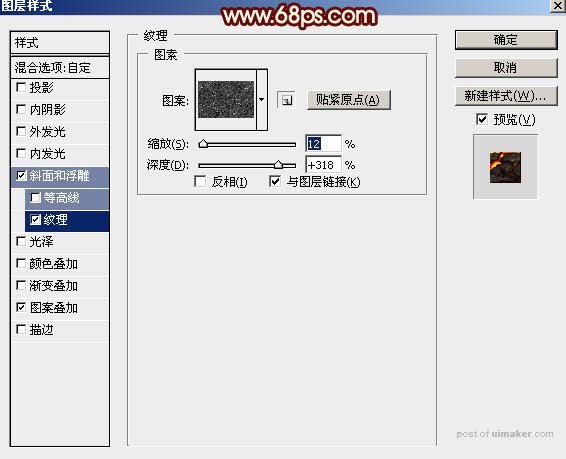
图案叠加:图案为上面定义的图案。
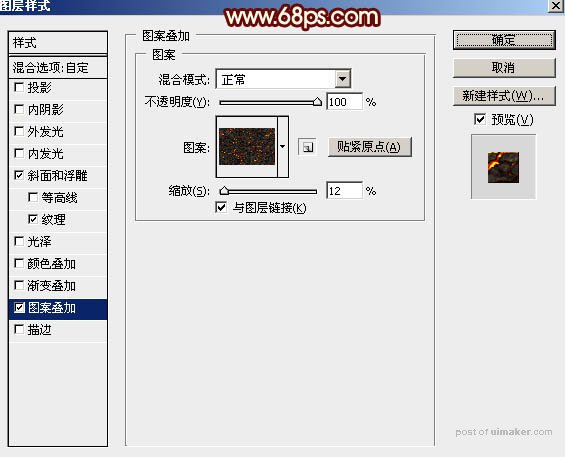
14、确定后得到下图所示的效果。

15、新建一个图层,按Ctrl + Alt + Shift + E 盖印图层,然后把混合模式改为“颜色减淡”,不透明度改为:20%,效果如下图。

16、创建曲线调整图层,增加明暗对比,参数及效果如下图。


17、新建一个图层,盖印图层。按Ctrl + Shift + U 去色,然后选择菜单:滤镜 > 其它 > 高反差保留,数值默认,确定后把混合模式改为“柔光”,效果如下图。

最后调整一下细节,完成最终效果。
